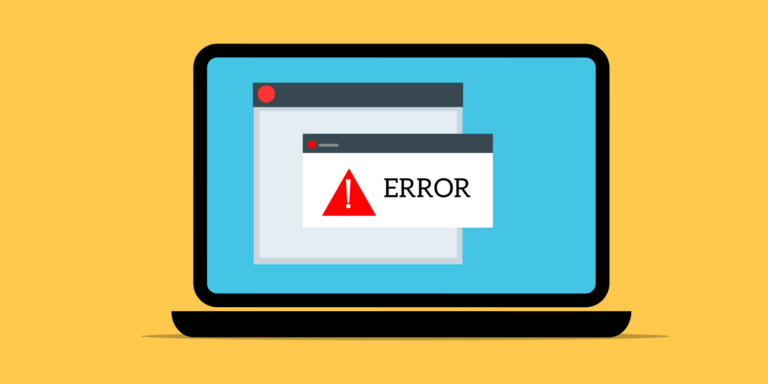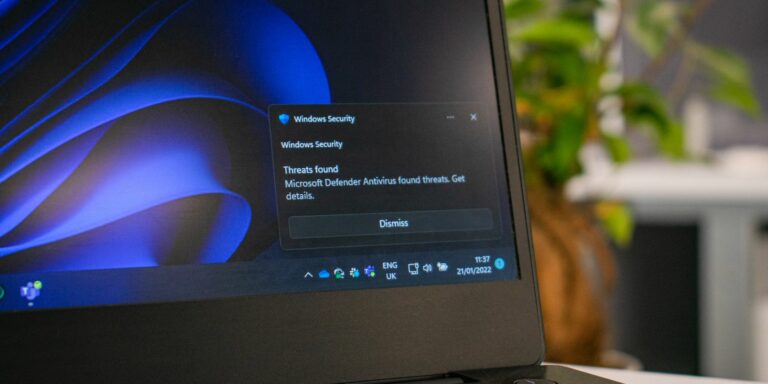Все необходимые ярлыки для приложения Microsoft OneDrive для Windows 10
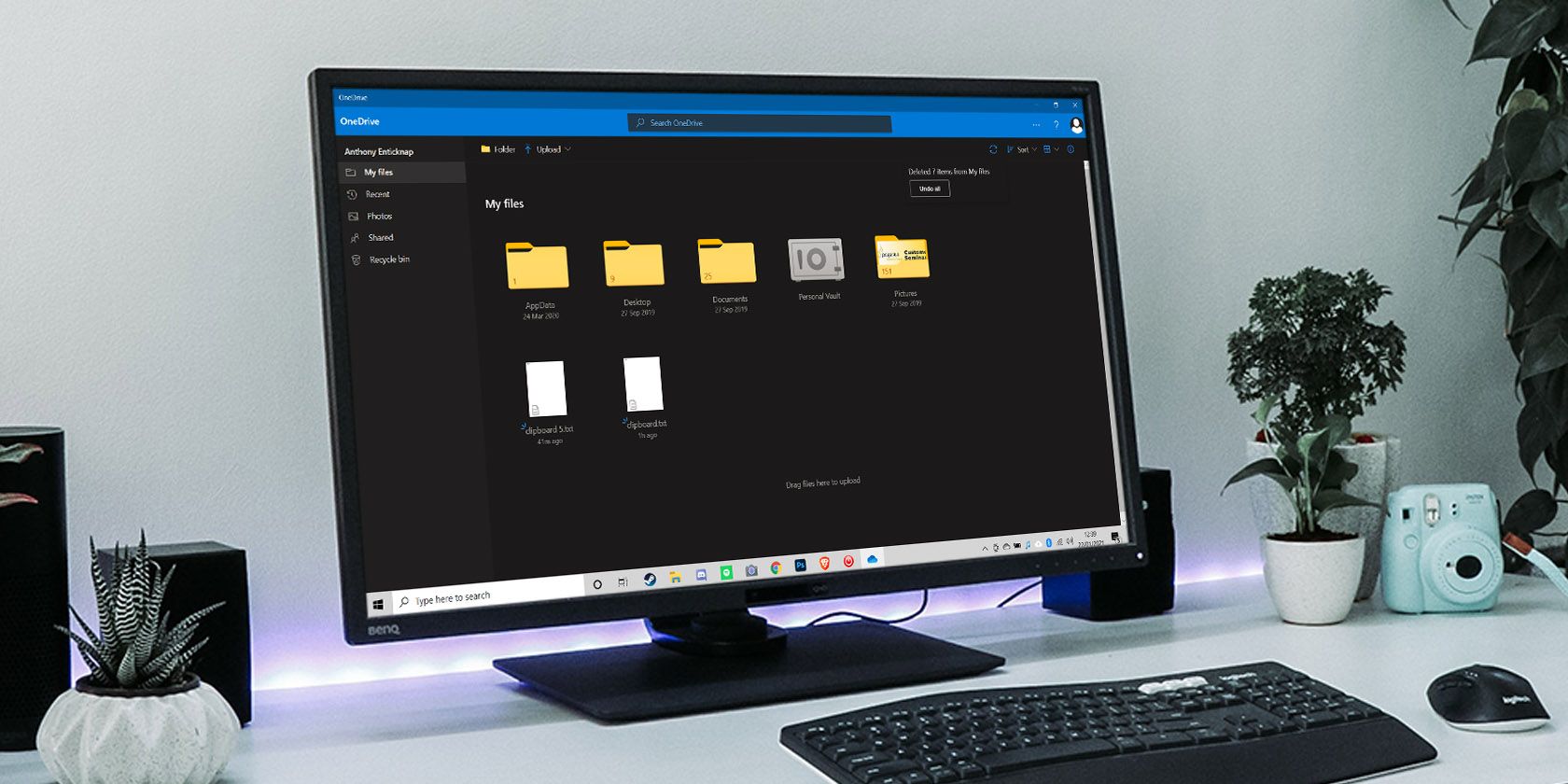
Microsoft OneDrive по умолчанию интегрирован в каждую копию Windows 10. Активируйте его, и папка OneDrive на вашем компьютере автоматически синхронизируется с облачной версией, хранящейся в вашей учетной записи Microsoft. Вы перемещаетесь и взаимодействуете с этой папкой, как с любой другой папкой в Windows.
Но есть также локальный клиент, который может помочь вам изучить OneDrive и управлять им. Это приложение работает иначе, чем папка OneDrive в Windows, и имеет собственные уникальные сочетания клавиш. Помните о них, и они сэкономят ваше время и упростят работу с файлами OneDrive.
БЕСПЛАТНАЯ ЗАГРУЗКА: Эта шпаргалка доступна в виде загружаемый PDF от нашего партнера-дистрибьютора TradePub. Вам нужно будет заполнить короткую форму, чтобы получить к ней доступ только в первый раз. Загрузите Шпаргалка по сочетаниям клавиш в Microsoft OneDrive.
Программы для Windows, мобильные приложения, игры - ВСЁ БЕСПЛАТНО, в нашем закрытом телеграмм канале - Подписывайтесь:)
Ярлыки Microsoft OneDrive
| Ярлык | Действие |
|---|---|
| Основные горячие клавиши | |
| Клавиши со стрелками | Выбрать соседние предметы |
| Ctrl + A | Выбрать все предметы |
| Ctrl + D | Отменить выбор всех выбранных элементов |
| Ctrl + C | Копировать выбранный файл или файлы |
| Ctrl + V | Вставить скопированный файл или файлы |
| Shift + клавиши со стрелками | Выбрать несколько файлов |
| Alt + Esc | Перебирать открытые файлы |
| Ярлыки файлов | |
| Ctrl + Shift + N | Новая папка |
| Esc | Закройте текущее всплывающее окно или открытый элемент |
| Космос | Переключить выделение для текущего элемента |
| Войти | Открыть или скачать выбранный объект |
| Alt + стрелка вверх | Перейти в родительскую папку |
| F2 | Переименовать выбранный элемент |
| удалять | Удалить выбранный элемент |
| S | Поделиться выбранным элементом или элементами |
| Shift + F10 | Открыть подробное меню |
| я | Переключить панель сведений |
| Alt + P | Показать детали файла |
| Alt + M | Войдите в режим выбора |
| Разные ярлыки | |
| ? (Shift и /) | Показать сочетания клавиш |
| / или Ctrl + E | Поиск |
| г | Открыть панель сведений о действии |
| F1 | Открыть справку |
| Клавиши со стрелками влево и вправо при предварительном просмотре документа | Изменить страницы документа |
| Ctrl + J | Показать панель загрузок |
| Alt + L | Заблокировать личное хранилище |
| Alt + F4 | Закройте товар |
| F10 | Активировать строку меню |
| Ctrl + B | Перейти на 10 секунд назад в проигрывателе видео |
| Ctrl + F | Перейти на 30 секунд вперед в проигрывателе видео |
OneDrive и возможности облачного резервного копирования
Знание всех сочетаний клавиш для приложения OneDrive для Windows может значительно ускорить и упростить навигацию по файлам и папкам. У него не так много ярлыков по сравнению с другими приложениями, но некоторые из них стоит запомнить.
Однако вы можете вообще не использовать OneDrive. В этом случае вы можете полностью отключить OneDrive в Windows 10. Вы также можете попробовать конкурирующие облачные решения для резервного копирования, которые выполняют аналогичную работу.